二、VS2022
界面设计:
后端代码
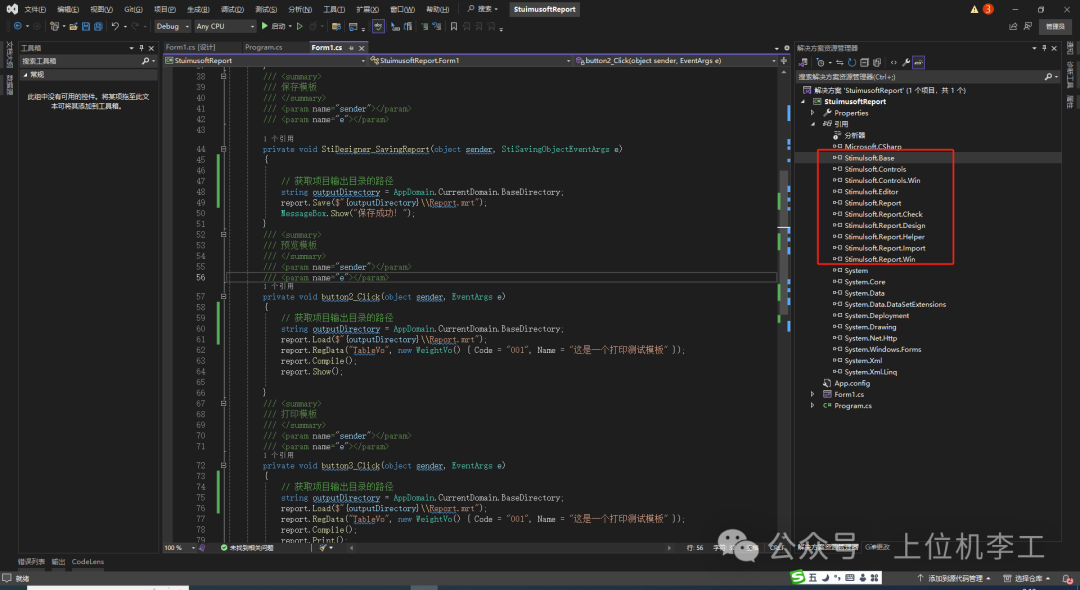
项目文件
三、核心代码
private void button1_Click(object sender, EventArgs e){ StiDesigner designer = new StiDesigner(report);
StiDesigner.SavingReport += StiDesigner_SavingReport;
report.RegData("TableVo", new WeightVo() { Code = "", Name = "" });
report.Compile();
report.Design();}
private void StiDesigner_SavingReport(object sender, StiSavingObjectEventArgs e){
string outputDirectory = AppDomain.CurrentDomain.BaseDirectory;
report.Save($"{outputDirectory}\\Report.mrt");
MessageBox.Show("保存成功!");}
private void button2_Click(object sender, EventArgs e){
string outputDirectory = AppDomain.CurrentDomain.BaseDirectory;
report.Load($"{outputDirectory}\\Report.mrt");
report.RegData("TableVo", new WeightVo() { Code = "001", Name = "这是一个打印测试模板" });
report.Compile();
report.Show();}
private void button3_Click(object sender, EventArgs e){
string outputDirectory = AppDomain.CurrentDomain.BaseDirectory;
report.Load($"{outputDirectory}\\Report.mrt");
report.RegData("TableVo", new WeightVo() { Code = "001", Name = "这是一个打印测试模板" });
report.Compile();
report.Print();
}
四、性能优化
首次加载慢
提前初始化和编译模板,减少运行时延迟:
report = new StiReport();report.Load(strPath); report.Dictionary.Synchronize(); // 提前加载并同步 :ml-citation{ref="2" data="citationList"}
多线程打印卡顿
避免重复加载模板,直接渲染已编译的报表:
//report.Load(strPath); // 注释掉重复加载report.Render(); StiPrinterSettings settings = new StiPrinterSettings(); // 配置打印参数 :ml-citation{ref="2" data="citationList"}
五、文字自动缩放
通过设计器调整文本框属性以适配内容:
选中文本框 → 设置 AutoWidth 和 AutoHeight 为 true。
在 Font 属性中启用 Auto 选项 6。
调整文本框尺寸后运行验证效果。
五、常见问题处理
组件查找与操作
StiComponent component = report.GetComponentByName("ComponentName"); // 按名称查找组件 :ml-citation{ref="7" data="citationList"}component.Bookmark = "{Categories.CategoryName}"; // 添加书签 :ml-citation{ref="7" data="citationList"}
排序设置
DataBand1.Sort = new string:ml-citation{ref="2" data="citationList"} { "ASC", "Name" }; // 按字段升序排列 :ml-citation{ref="7" data="citationList"}
StiReport 核心定义与功能
StiReport 是 Stimulsoft 公司开发的一款跨平台报表生成工具,主要用于设计和生成动态数据驱动的专业报表。其核心特性包括:
多平台支持
支持在 WinForms、ASP.NET、.NET Core、JavaScript、WPF 等环境中使用,适用于桌面、Web 及移动端应用开发。
动态数据绑定
可灵活绑定数据库表、对象列表等数据源,支持运行时动态更新数据。例如,通过 RegData 方法注册数据表并同步字典以识别新字段。
模板设计与导出
通过 .mrt 模板文件定义报表布局,支持导出为 PDF、Excel、HTML 等格式,并集成打印功能。
典型使用场景
企业级应用
适用于财务系统、销售统计等需要复杂报表展示的场景。
多平台开发
在混合技术栈(如 WinUI、PHP、Java)中统一报表生成逻辑,减少重复开发成本。
动态数据需求
处理频繁变化的数据源,例如实时库存报告或订单状态更新。
技术实现要点
模板加载与优化
首次加载模板时建议预编译并同步数据字典,避免运行时延迟。
数据源管理
动态更新数据前需清除旧数据源(Dictionary.DataSources.Clear()),防止残留数据冲突。
与其他报表工具的区别
StiReport 强调 跨平台兼容性 和 动态数据交互能力,其设计器提供可视化操作界面,降低代码依赖,适合快速生成复杂格式的报表。
阅读原文:原文链接
该文章在 2025/3/25 10:37:47 编辑过